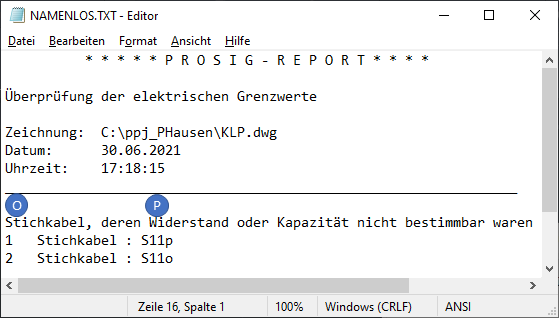Prüfen von Kabeln und Kabelschränken
Prozess:
•Prüfen im Kabelübersichtsplan
Voraussetzung:
Beschreibung:
Für den Kabelübersichtsplan stehen Funktionalitäten zur Verfügung, um die Belegungen vorhandener Kabel und Kabelschränke zu prüfen. Die Ergebnisse der einzelnen Prüfungen werden direkt in der Zeichnung mithilfe eines Infodialoges oder in einem Report anhand einer Textdatei ausgegeben. Für Reportausgaben werden Zoomfunktionen für die betroffenen Objekte erstellt, die das Auffinden, Betrachten und Bearbeiten der Objekte in der Zeichnung erleichtern.
Folgende Prüffunktionen stehen zur Verfügung:
•Kabelverlauf prüfen (Schritt 2)
•Anzahl Reserveadern prüfen (Schritt 3)
•Klemmzahl prüfen (Schritt 4)
•Einhaltung elektrischer Grenzwerte prüfen (Schritt 5)
Vorgehensweise:
1.Die Funktion 'Verkabelung' starten.
Befehlszeile: KUP_VK
Multifunktionsleiste: ProSig EPU -> Kabelplanung -> Kabelübersichtsplan -> Verkabelung
oBeim erstmaligen Aufruf der Funktion in der aktuellen AutoCAD-Sitzung wird das Hauptmodul gestartet. Dies dient zur Kontrolle für den Anwender und stellt sicher, dass die für die Verkabelung von Objekten relevanten Vorgaben den aktuellen, projektspezifischen Anforderungen entsprechen.
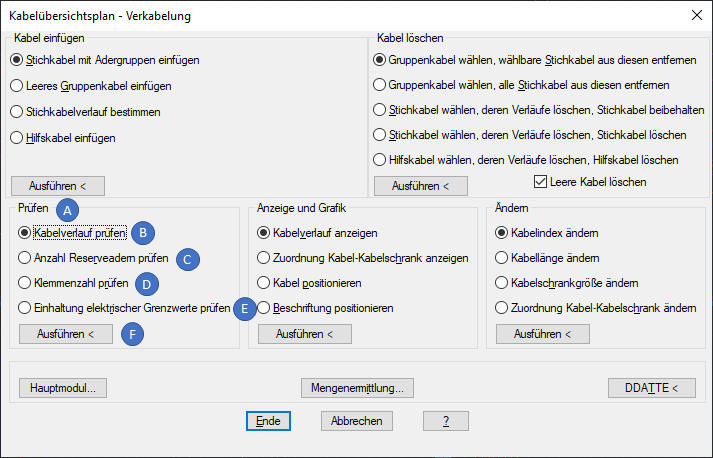
Bild: Dialog Verkabelung - Bereich 'Prüfen'
2.Um zu prüfen, ob gewählte Stichkabel bzw. deren Adergruppen bis zum Stellwerk verkabelt sind, kann im Bereich 'Prüfen' (A) die Option 'Kabelverlauf prüfen' (B) ausgewählt werden.
1.Nach Betätigen der Schaltfläche 'Ausführen' (F) erfolgt die Aufforderung 'Zu prüfende Stichkabel wählen: Objekte wählen' in der Befehlszeile. - Ein oder mehrere Stichkabel können in der Zeichnung gewählt werden.
2.Durch Bestätigen der Auswahl mit Enter oder der rechten Maustaste wird die Objektwahl abgeschlossen.
3.Es wird ein Textreport aufgeschaltet, der für die gewählten Stichkabel (I) den Status des Kabelverlaufs (H) anzeigt und die einzelnen weiterführenden Kabelschränke und Gruppenkabel (J) auflistet. Durch Eingabe einer Zoom-Nummer (G) in die Befehlszeile wird das betroffene Stichkabel in der Zeichnung gezoomt und markiert.
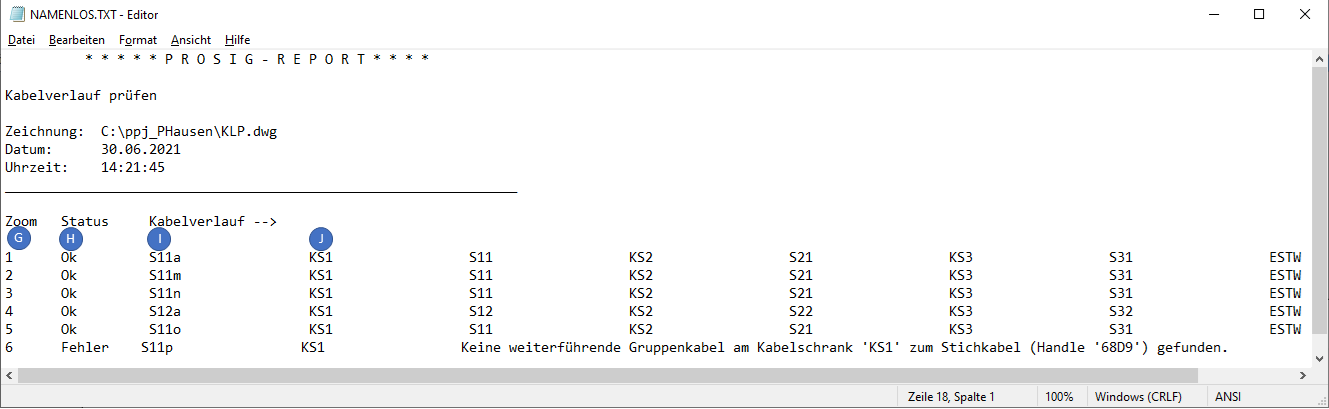
Bild: Report nach Ausführung der Option 'Kabelverlauf prüfen'
3.Um die Anzahl der Reserveadern gewählter Stich- und Gruppenkabel zu prüfen und ggf. zu korrigieren, kann im Bereich 'Prüfen' (A) die Option 'Anzahl Reserveadern prüfen' (C) ausgewählt werden.
1.Nach Betätigen der Schaltfläche 'Ausführen' (F) erfolgt die Aufforderung 'Zu prüfende Kabel wählen: Objekte wählen' in der Befehlszeile. - Ein oder mehrere Stich- oder Gruppenkabel können in der Zeichnung gewählt werden.
2.Durch Bestätigen der Auswahl mit Enter oder der rechten Maustaste wird die Objektwahl abgeschlossen.
3.Ist die Anzahl der Reserveadern korrekt, wird folgender Dialog ausgegeben:
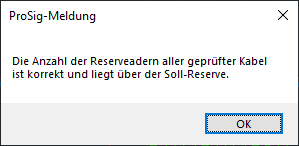
Bild: Meldung bei korrekter Anzahl von Reserveadern
Wurden Kabel mit einer fehlerhaften Anzahl an Reserveadern gefunden, wird die Anzahl automatisch korrigiert. Im Anschluss wird ein Textreport aufgeschaltet, über den die Kabel, deren Reserveadern korrigiert wurden, mit ihrer Bezeichnung (L) aufgelistet werden. Durch Eingabe einer Zoom-Nummer (K) in die Befehlszeile wird das betroffene Kabel in der Zeichnung gezoomt und markiert.
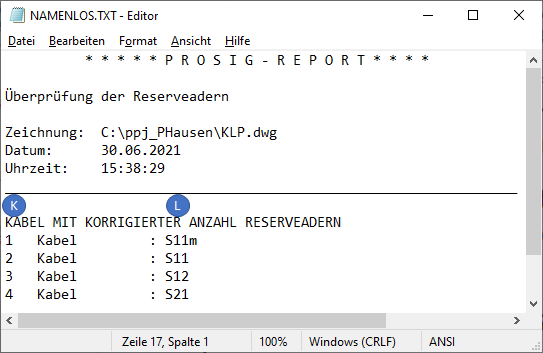
Bild: Report mit korrigierten Kabeln
4.Um die Klemmen gewählter Kabelschränke, Verteiler, Verzweiger, des Stellwerks oder eines MSTT zu prüfen und ggf. zu korrigieren, kann im Bereich 'Prüfen' (A) die Option 'Klemmzahl prüfen' (D) ausgewählt werden.
1.Nach Betätigen der Schaltfläche 'Ausführen' (F) erfolgt die Aufforderung 'Zu prüfende Kabelschränke wählen: Objekte wählen' in der Befehlszeile. - Ein oder mehrere Kabelschränke, Verteiler, Verzweiger, das Stellwerk oder ein MSTT können in der Zeichnung gewählt werden.
2.Durch Bestätigen der Auswahl mit Enter oder der rechten Maustaste wird die Objektwahl abgeschlossen.
3.Ist die Anzahl der Klemmen korrekt, wird folgender Dialog ausgegeben:
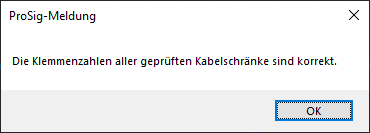
Bild: Meldung bei korrekter Anzahl von Klemmen
Wurden Kabelschränke mit einer fehlerhaften Anzahl an Klemmen gefunden, wird die Anzahl automatisch korrigiert. Im Anschluss wird ein Textreport aufgeschaltet, über den die Kabelschränke, deren Klemmen korrigiert wurden, mit ihrer Bezeichnung (N) aufgelistet werden. Durch Eingabe einer Zoom-Nummer (M) in die Befehlszeile wird das betroffene Kabel in der Zeichnung gezoomt und markiert.
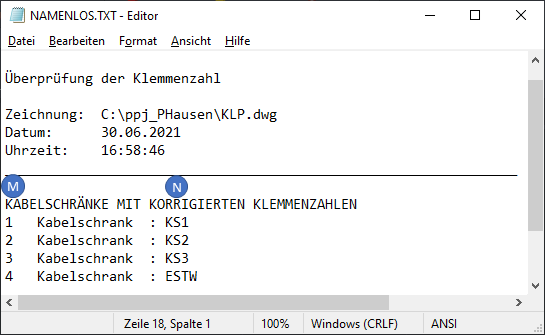
5.Um die Einhaltung der elektrischen Grenzwerte der Kabelverbindungen zu prüfen, kann im Bereich 'Prüfen' (A) die Option 'Einhaltung elektrischer Grenzwerte prüfen' (E) ausgewählt werden.
4.Nach Betätigen der Schaltfläche 'Ausführen' (F) erfolgt die Aufforderung 'Stichkabel wählen: Objekte wählen' in der Befehlszeile. - Ein oder mehrere Stichkabel können in der Zeichnung gewählt werden.
5.Durch Bestätigen der Auswahl mit Enter oder der rechten Maustaste wird die Objektwahl abgeschlossen.
6.Wurden die elektrischen Grenzwerte der gewählten Kabelverbindungen eingehalten, wird folgender Dialog ausgegeben:
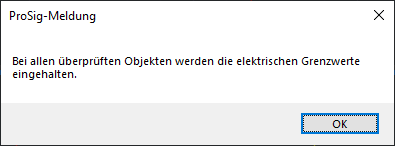
Dialog: Meldung bei eingehaltenen elektrischen Grenzwerten
7.Wurden Kabel mit fehlerhaften elektrischen Grenzwerten gefunden, werden diese mit ihrer Bezeichnung (P) in einem Textreport aufgelistet.Durch Eingabe einer Zoom-Nummer (O) in die Befehlszeile wird das betroffene Kabel in der Zeichnung gezoomt und markiert.